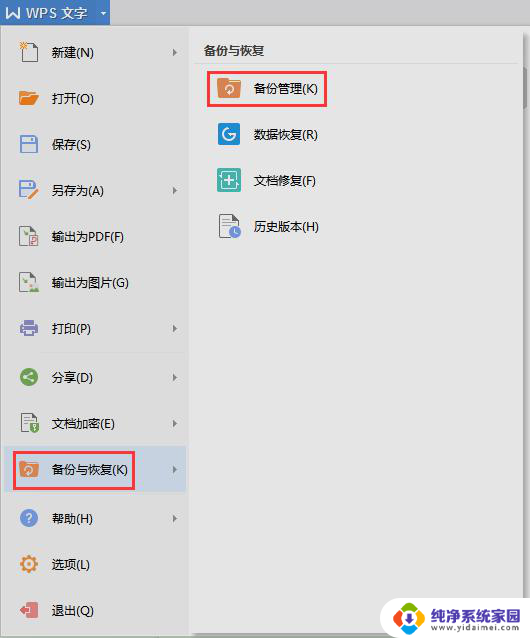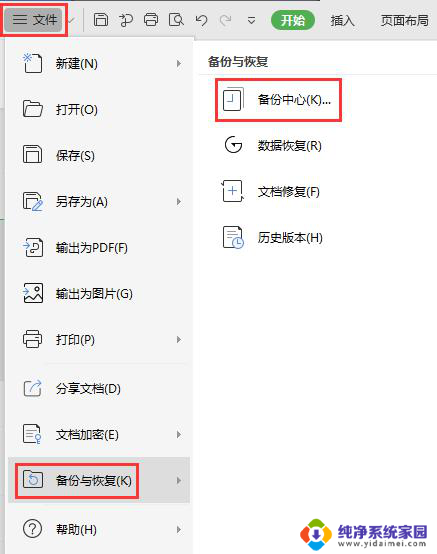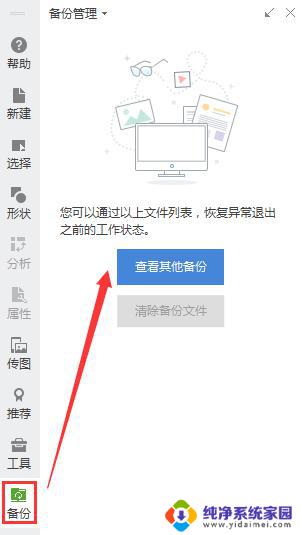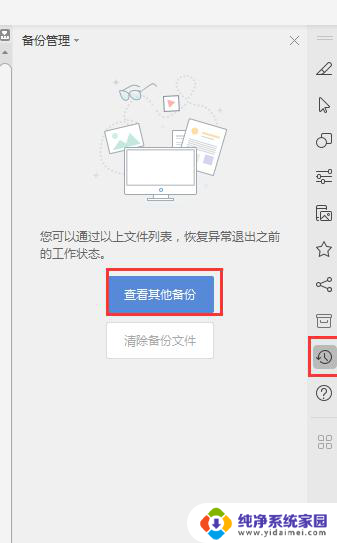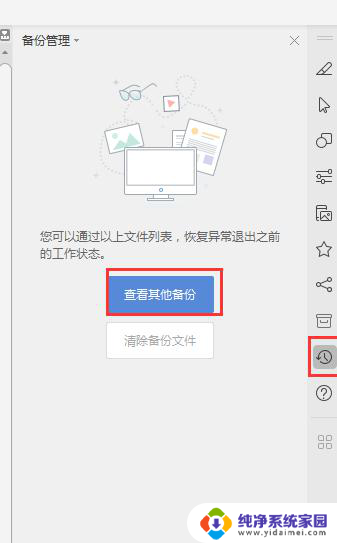wps怎么恢复已保存前的文档 wps如何还原已保存的前一个文档
更新时间:2024-01-07 18:01:40作者:jiang
在日常的办公和学习中,我们经常会使用到办公软件来处理文档,其中wps是一款功能强大且广受欢迎的办公软件,在使用wps过程中,我们有时会遇到一些突发情况,比如误操作或者意外关闭,导致已保存的文档丢失。如何恢复已保存前的文档呢?wps又如何还原已保存的前一个文档呢?下面将为大家详细介绍。

文件误操作并保存了怎么办
wps有自动备份功能,文件如果有用wps编辑过,建议第一时间查看wps的备份管理,看是否能找到误操作之前的文件备份
具体路径:打开wps,点击wps程序的左上角的wps图标-备份与恢复-备份管理,弹框中点击“查看其他备份”,在打开的文件夹中找找同名文件
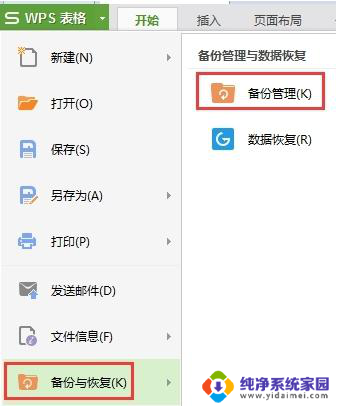
以上是关于如何恢复已保存的wps文档的全部内容,如果您遇到类似的情况,可以按照这个方法来解决。